Как привязать бизнес-аккаунт Instagram к Facebook Ads
Ильхом
Чакканбаев, интернет-маркетолог
SeopulsesВ этом руководстве специалист по интернет-рекламе Ильхом Чакканбаев подробно описывает, чем полезен бизнес-аккаунт в Instagram, как его создать и зачем привязывать к Facebook Ads.
Instagram — это не только популярная соцсеть, но и отличный канал для продвижения бизнеса. Если вы планируете запускать рекламу в Instagram, советуем добавить аккаунт в Facebook Ads — так возможностей для продвижения и аналитики станет больше.
В Instagram есть два типа страниц: личный профиль и бизнес-аккаунт. В отличие от стандартной личной страницы, в бизнес-аккаунте можно:
- изучать метрики продвигаемых публикаций в режиме реального времени;
- просматривать статистику по подписчикам и публикациям;
- добавлять контактные данные, например почту или номер телефона;
- показывать дополнительную информацию, например режим работы или адрес.

Целый месяц рекламы в Facebook Ads без комиссии
Первый раз запускаете рекламу в Facebook и Instagram через eLama? Не возьмем с вас комиссию!
Узнать подробностиЗачем привязывать бизнес-аккаунт Instagram к Facebook Ads
Так вы получите доступ к статистике или сможете запустить рекламу. Кроме того, появится возможность:
- Одновременно публиковать посты в обеих соцсетях.
- Отвечать на комментарии в Instagram через Facebook.
- Настраивать рекламу в Instagram, используя Ads Manager. Сейчас это можно делать и без привязки аккаунтов, но опция доступна только для некоторых стран и имеет ограничения.
- Просматривать статистику двух площадок в одном профиле.
Для начала убедитесь, что являетесь администратором бизнес-страницы на Facebook. Сделать это можно во вкладке «Мои страницы». Если доступа к нужной странице у вас нет, запросите его у владельца.
Разберем пошагово, как создавать бизнес-страницу в Facebook Ads и бизнес-аккаунт в Instagram, а затем расскажем, как привязать аккаунт.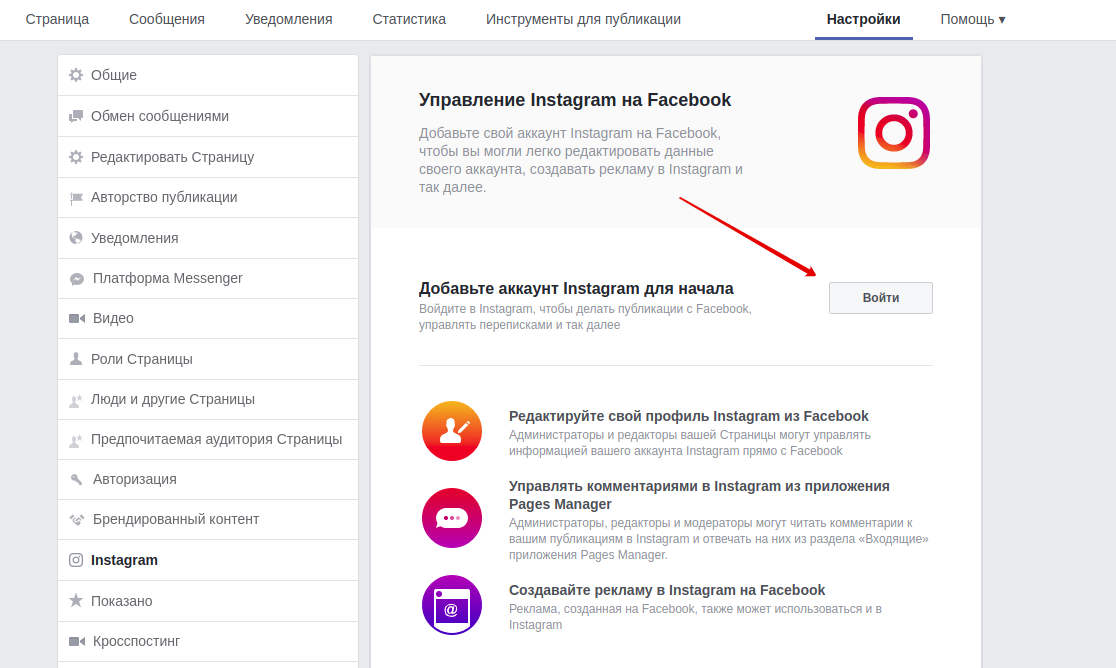
Как связать бизнес-страницу Instagram с Facebook
Шаг 1: создать страницу в Facebook Ads
Если такой аккаунт у вас уже есть, пропустите этот шаг.
Затем вы попадете в режим редактирования страницы. Здесь нужно указать название компании, ее сферу и описание деятельности.
Следующий этап — настройка страницы.
Загрузите фото профиля. Постарайтесь выбрать хорошее — оно поможет вам сформировать образ компании.
Добавьте фото обложки. Обложка занимает верхнюю часть страницы и помогает рассказать пользователям о бренде, а также повысить вовлеченность. Поэтому фото должно быть качественным и хорошо смотреться на различных устройствах.
Всё, что вы добавили, отразится на предварительном просмотре в правой части экрана.
Подробнее о создании бизнес-страницы можно прочитать в статье.
Шаг 2: создать бизнес-аккаунт в Instagram

Переключитесь на профессиональный аккаунт или создайте новый.
Выберите сферу, к которой больше всего относится ваша компания. Тут же можно включить отображение выбранной категории в вашем профиле.
Укажите контакты, по которым пользователь будет с вами связываться.
На следующем этапе вы можете сразу привязать свой аккаунт к Facebook Ads. Ниже мы расскажем о том, как это сделать, если вы пропустили этот шаг.
Теперь ваш аккаунт получил новые функции: вы можете его редактировать, запускать в нем промоакции и просматривать статистику.
Шаг 3: привязать профиль Instagram к Facebook Ads
Сделать это можно двумя способами: через Facebook или Instagram.
Подключить через FacebookНайдите вкладку «Настройки» в левом меню, а затем выберите Instagram и нажмите «Подключить аккаунт».
Затем в появившемся окне зарегистрируйтесь в учетной записи в Instagram.
Все готово — теперь ваши аккаунты связаны.
Синхронизировать через Instagram
Такой вариант удобен, если вы хотите привязать аккаунты через мобильный телефон.
Войдите в меню Instagram, а затем в настройки.
В настройках аккаунта выберите «Публикация в других приложениях».
Укажите приложение, с котороым хотите связать аккаунт. В нашем случае это Facebook.
Выберите аккаунт, который хотите связать. Facebook Ads предложит добавить его в «Центр аккаунтов» — там можно управлять аккаунтами и публиковать посты одновременно и в Facebook, и Instagram. На этом этапе ничего дополнительно настраивать не нужно.
Как отвязать бизнес-аккаунты Facebook и Instagram
К Facebook Ads можно привязать всего один аккаунт Instagram. Если привязан неверный профиль или бизнес-аккаунт по каким-либо причинам закрыт или заблокирован, то его необходимо отвязать. Это можно сделать в Facebook: в настройках выберите Instagram и отключите аккаунт.
Теперь можно синхронизировать страницу с другим профилем.
Полезные материалы о рекламе в Instagram и Facebook
Вебинары
Статьи
Если вы впервые запускаете рекламу в Facebook Ads через eLama, мы вернем сумму комиссии eLama (10%) за первый месяц на баланс вашего аккаунта.
Подробнее →
Как привязать страницу Инстаграм к Фейсбуку — детальный мануал
Люди, оценившие возможности социальных сетей задаются вопросом, как привязать страницу Инстаграм к Фейсбуку. Ведь это снимает ограничения с бизнес – аккаунтов, заодно подтверждает благонадежность пользователя перед администрацией платформы. Поэтому необходимо иметь профиль на Facebook с постоянным доступом.
Чтобы связать обе страницы, необходимо предпринять 7 простых действий, о которых ниже в статье.
Зачем привязывать Инстаграм к Фейсбуку: 6 причин
Для привязки необходимо использовать реальный аккаунт на ФБ, где указаны настоящие данные пользователя.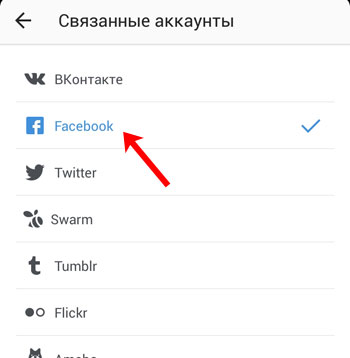 Его ФИО, возраст, местоположение и фотография. Псевдонимы с мультяшными аватарками не подойдут, т.к. администрация Инстаграм будет проверять это.
Его ФИО, возраст, местоположение и фотография. Псевдонимы с мультяшными аватарками не подойдут, т.к. администрация Инстаграм будет проверять это.
Привязать Инстаграм к Facebook несложно и это дает ряд плюсов:
- Проще восстанавливать доступ – в ФБ сложнее зайти на свой профиль, если забыли пароль. Даже с возможность доказать принадлежность страницы. Если аккаунты синхронизировать, то они могут подтверждать друг друга. Например, утрачен доступ к Инстаграм, можно зайти через Фейсбук и наоборот.
- Синхронизируются сообщения – в 2020 году админы ФБ объединили мессенджеры двух платформ. Теперь пользователи могут читать сообщения в одном месте. Открыв Инсту просматривать и ФБ.
- Полный набор функций рекламного кабинета – без синхронизации пользователю открыт лишь минимум инструментов продвижения аккаунта.
- Дублирование постов – достаточно привязать ФБ, чтобы опубликованные в Инсте посты можно было размещать на второй платформе.

- Создание геолокации в Инсте – это невозможно без привязки.
- Продвижение своего инстаграм – профиля. Можно сделать это в рекламном кабинете ФБ.
Вдобавок передумав, пользователь может отменить привязку без проблем, сохранив личные данные. Никаких штрафных санкций или предупреждений от админов обоих ресурсов не будет.
Как связать Фейсбук с Инстаграмом
Для соединения профилей в двух социальных сетях необходимо авторизоваться, сохранив пароли от страниц. Проверить данные Фейсбука и при необходимости внести поправки. Как подключить ФБ, если аккаунта пока нет? Нужно зарегистрироваться:
- Открыть страницу авторизации ФБ и выбрать: «Создать аккаунт».
- Заполнить открывшуюся анкету реальными данными – ввести свое ФИО полностью, дату рождения и пол. Информацию, которую пользователь может подтвердить документами. Иначе админы ФБ могут заблокировать страницу, посчитав ее спамом.
- Привязать к номеру телефона или адресу электронной почты.
 Телефон безопаснее и проще, вдобавок, увеличивает благонадежность пользователя.
Телефон безопаснее и проще, вдобавок, увеличивает благонадежность пользователя. - Придумать пароль – сложный, из чисел и букв.
- Заполнить данные на странице – загрузить реальное фото, указать школу и университет, место проживания (просто город), семейное положение. Стоит добавить десяток реальных друзей, отправив им запросы и опубликовать в ленте несколько постов.
Дождаться подтверждения от администрации Фейсбука об окончании проверки. Дальше создать бизнес – страницу:
- открыв свой профиль, нажать на «+» вверху, рядом с никнеймом.
- заполнить наименование страницы, выбрав сразу адекватный вариант (изменить его потом будет сложно).
- указать категорию, выбрав подходящий из нескольких вариантов.
Необходимый минимум действий выполнен, осталось кликнуть по «Создать страницу» внизу окошка. Профиль Фейсбук готов, пора подключиться к странице Инстаграм и связать их.
Через телефон
Если приложение загружено на смартфоне, вот как привязать профиль Инсты к ФБ – сначала нужно подключить бизнес – аккаунт:
- Открыть страницу и кликнуть по иконке 3 черточки (находится сверху в правом углу экрана).

- Появится окошко. Кликнуть по вкладке «Настройки» и следовать порядку: Аккаунт – Переключиться на бизнес – профиль.
- Прочитать описание и выбрать тематику, указав, «Автор» или «Бизнес».
Все, бизнес – аккаунт активирован и готов.
Как правильно подключить его к странице ФБ:
- Открыть вкладку общие настройки (3 черточки – Настройки).
- Дальше зависит от выбора пользователя, «Автор» он или «Бизнес», надо кликнуть по соответствующему слову.
- Выбрать действие «Связать аккаунт со страницей Facebook».
- При отсутствии профиля ФБ система предложит создать новый, затем повторить операцию.
Процедура завершена успешно. Показано, как прикрепить страницу Инстаграм к Фейсбуку на Iphone. Алгоритм действий для владельцев смартфонов ПО Android аналогичный.
Через компьютер
Привязать профиль Инстаграм к новой странице Фейсбук можно и через компьютер, порядок действий:
- Создать профиль на ФБ в 3 клика (описано выше).

- Открыть настройки страницы (вкладка сверху, на строке под никнеймом).
- Откроется Меню, следует отыскать там кнопку «Instagram», затем справа синяя кнопка – «Подключить аккаунт». Нажать на нее.
- Осталось авторизоваться на Инсте и готово.
Внесенные пользователем изменения сохранятся на обеих платформах и будут доступны в дальнейшем. Вот как настроить синхронизацию двух соцсетей, аналогичным образом можно подключать профиль ОК к Инстаграм при необходимости.
Через Facebook
В 2021 году доступен 3 способ привязки – через профиль ФБ. Неважно на телефоне или компьютере, главное авторизоваться на странице:
- открыть раздел «Настройки» – «Приложения»;
- выбрать вкладку «Инстаграм» – «Редактировать»;
- в открывшемся списке нужен: «Видимость приложений» – «Доступно всем»;
- с ПК или смартфона открыть Инстаграм – профиль и кликнуть по разделу: «Настройки публикации»;
- выбрать FB и указать запрашиваемые данные;
- откроется форма: «Опубликовать», выбрать «Фейсбук»;
- кликнуть по «Хроники» и выбрать там: «По умолчанию».

Вот как подключиться через ФБ, осуществив привязку платформ. Внесенные изменения сохранятся автоматически.
Что делать, если страница Инстаграм не привязывается к Фейсбуку
Сам процесс синхронизации довольно простой, но могут возникнуть проблемы:
- Инстаграм пишет «Подключитесь к странице Фейсбук», т.е. он не может распознать профиль, даже после авторизации. Надо перезайти в аккаунт используя браузер, выбранный ранее по умолчанию. Его система анализирует первым. Или к обеим страница, Инсте и ФБ привязать один электронный ящик.
- Бывает ФБ не отображается в интерфейсе Инстаграм и наоборот. Возможно, профиль Facebook уже старый или заблокирован. Важно проверить его перед привязкой.
- Почему не получается синхронизация двух авторизованных страниц? Возможно, ФБ уже привязан к другому профилю Инстаграм. Надо отвязать от старого и повторить операцию с синхронизацией заново.
- Пишет «Операция недоступна» или «Системная ошибка» – подобное случается в момент проведения технических работ.
 О таком мероприятии администрация предупреждает пользователей, вывесив соответствующее объявление. Тогда достаточно повторить операцию позднее, когда они завершаться.
О таком мероприятии администрация предупреждает пользователей, вывесив соответствующее объявление. Тогда достаточно повторить операцию позднее, когда они завершаться. - Пароли рабочие, профили открылись, но операция недоступна. У Фейсбука высокие требования к безопасности и админы регулярно проверяют страницы, отслеживая активность пользователей. Стоит «прогреть» новую страницу ФБ перед привязкой. Выждать несколько дней, опубликовать там пару тематических постов, на аватар установить реальное фото. Дать админам время проверить новичка. Отправить запросы друзьям, подписаться на какие-нибудь каналы. Это покажет благонадежность владельца страницы.
Не лишним будет проверить интернет – подключение, если не вышло через телефон, попробовать на компьютере. Сначала авторизоваться, проверив актуальность обеих страниц и их статусы, затем приступать к привязке.
Как изменить или удалить привязку
Если профиль на ФБ заблокировали или он устарел, можно отменить привязку или изменить ее, выбрав другой. Есть 2 способа:
Есть 2 способа:
- Открыть Instagram на смартфоне, найти вкладку «Настройки» – «Аккаунт» – «Связанные аккаунты» и выбрать Facebook. В появившемся окошке кликнуть по «Отменить связь».
- Открыть бизнес – страницу на Facebook и найти раздел Instagram. Внизу страницы будет опция: «Отключение аккаунта Instagram» – «Отсоединить».
После успешной отвязки можно повторить описанные выше действия по привязке, с выбором другого аккаунта ФБ.
Ответы на вопросы
Сколько раз доступна процедура привязки?
Обе социальные сети не контролируют количество привязок/отвязываний. Можно выполнять операцию требуемое количество раз.
Зачем нужна привязка, если пользователь не планирует заниматься бизнесом?
Продвигать аккаунт Инстаграм будет проще, т.к. публикации будут отображаться на второй платформе. Плюс – безопасность. Быстрее восстановить доступ к взломанной странице через привязанную.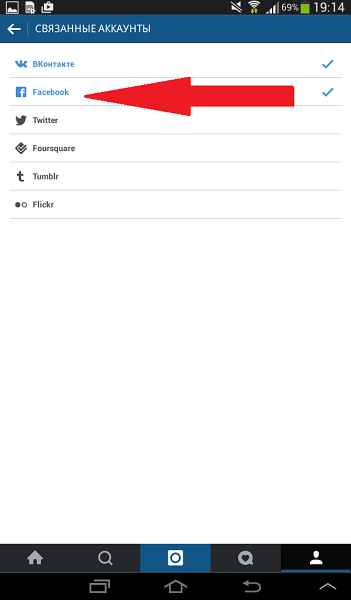 Достаточно авторизоваться на ФБ, без обращения к техподдержке.
Достаточно авторизоваться на ФБ, без обращения к техподдержке.
Все публикации будут размещаться на обеих соцсетях одновременно?
Да, с указанием профиля автора постов. Впрочем, эту функцию несложно отключить.
К каким еще соцсетям можно привязать Инсту?
К Twitter, Tumbir, ОК, Вконтакте и другим, главное использовать собственные аккаунты.
Если SMM – менеджер просит привязать инста – страницу к его профилю ФБ? Что делать?
Отказаться. Лучше использовать свои страницы, а ему предоставить лишь права администратора. Так безопаснее, ведь проверить действия менеджера и потом отказаться от его услуг будет сложнее. Вдобавок, он сможет получать личные данные клиента, что также нежелательно.
Можно продвигать инста – страницу без Фейсбука?
Да, но так сложнее. Рабочий кабинет ФБ дает массу возможностей, причем доступных без специальных знаний.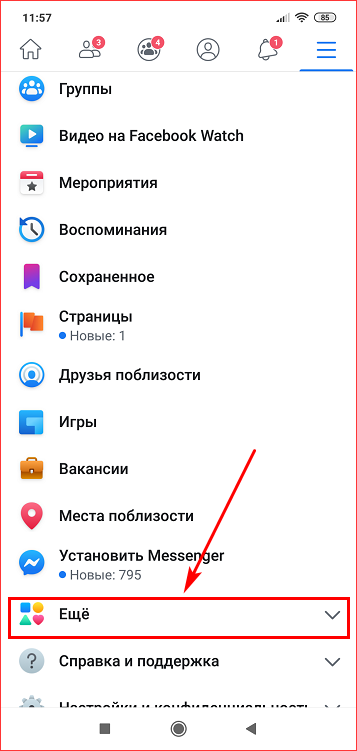 Увеличить охват, привлечь новых подписчиков, использовать группу ФБ по интересам, анализировать статистику. Все инструменты будут открыты после привязки аккаунта.
Увеличить охват, привлечь новых подписчиков, использовать группу ФБ по интересам, анализировать статистику. Все инструменты будут открыты после привязки аккаунта.
Коротко о главном
Современным пользователям привязка аккаунта Инстаграм с Фейсбуком безусловно полезна. Она позволяет применить ценные инструменты одной платформы на другой и увеличить охват аудитории вдвое. Не обязательно вести бизнес в сети, достаточно быть активным и мечтать о раскрутке страницы.
Сама процедура выполняется за несколько минут и также просто отменяется. Специальных знаний или программ не нужно. Внесенные изменения сохраняются на обеих платформах и останутся актуальными до отмены привязки.
С уважением, Дина Омиралина
специально для проекта proudalenku.ru
Оцените статью:
Загрузка…Как привязать Инстаграм к Фейсбуку: через телефон или компьютер
Facebook и Instagram — это популярные социальные сети, позволяющие нам ежедневно общаться с друзьями и рассказывать немного о своей частной жизни. Для удобства пользователей, рассматриваемые платформы можно синхронизировать между собой, что позволит не заходить сразу в несколько аккаунтов, а использовать для размещения публикаций только один сайт. Удобно, не правда ли, особенно для рекламы и бизнеса, но тем не менее у многих возникает вопрос, как связать Инстаграм с Фейсбуком между собой. Разработчики постарались, и вся операция займет несколько секунд и кликов. Кроме того, пользователи социальных сетей могут привязать Инстаграм к Фейсбуку через телефон и компьютер. Далее расскажем, как привязать социальную сеть Инстаграм к Фейсбуку, а также объясним все нюансы процесса для каждой платформы.
Для удобства пользователей, рассматриваемые платформы можно синхронизировать между собой, что позволит не заходить сразу в несколько аккаунтов, а использовать для размещения публикаций только один сайт. Удобно, не правда ли, особенно для рекламы и бизнеса, но тем не менее у многих возникает вопрос, как связать Инстаграм с Фейсбуком между собой. Разработчики постарались, и вся операция займет несколько секунд и кликов. Кроме того, пользователи социальных сетей могут привязать Инстаграм к Фейсбуку через телефон и компьютер. Далее расскажем, как привязать социальную сеть Инстаграм к Фейсбуку, а также объясним все нюансы процесса для каждой платформы.
Зачем требуется привязка
У большинства пользователей, использующих социальные сети, есть страницы не только в Instagram, но и в Фейсбук. Благодаря этому, если аккаунт рекламный, можно охватить большую аудиторию и привлечь подписчиков. Таким образом, публикация постов сразу на двух платформах, поспособствует развитию бизнеса.
Соединить аккаунт Инсты с Фейсбуком особенно актуально для блогеров, стримеров и интернет-магазинов.
Как правило, вести сразу несколько страниц — это тяжелый и трудоемкий процесс, отнимающий много времени и сил. Выйти из сложившейся ситуации можно только в том случае, если попытаться привязать аккаунт Инстаграм к Фейсбуку. Процедура осуществляется и через Фейсбук, и через страницу Instagram. Далее разберемся, как это сделать.
Сколько страниц можно привязать
Многие пользователи спрашивают, сколько можно привязать аккаунтов Фейсбук к Инстаграмму? Практически у всех есть несколько страниц в одной и той же социальной сети. Одна используется, например, для работы, а другая частная. Поэтому нередко мы хотим связать аккаунты все, которые у нас присутствуют.
В теории, конечно, можно к Инстаграму привязать сразу несколько учетных записей. На деле ограничения, заложенные в систему, не позволят это сделать. Если вы собрались подключить новый профиль, то прикрепленную ранее страницу придется удалить вручную. Таким образом, подытоживая вышесказанное, к Фэйсбуку допускается подключить только один аккаунт Instagram.
Способы связки аккаунтов
Сегодня пользователи могут связать Инстаграм и Фейсбук следующими способами:
- во время регистрации учетной записи в Instagram;
- через настройки профайла Instagram на компьютере и телефоне;
- через параметры Facebook на компьютере.
Далее подробно расскажем, как привязать аккаунт и для удобства рассмотрим каждый способ в отдельности.
Во время регистрации профиля Instagram
Использовать этот способ можно только с персонального компьютера:
- Под формой авторизации находим кнопку «Зарегистрироваться».
- Выбираем «Войти через Facebook».
- На экране появится диалоговое окно, где будет указано, что Instagram запрашивает доступ к Facebook.
- Нажать «Продолжить как…».
После синхронизации с профилем в Фейсбуке аккаунты будут связаны автоматически. Эта информация доступна для просмотра в настройках. Мы научили вас, как синхронизировать профили подобным образом во время регистрации.
Через настройки Instagram на телефоне и компьютере
Теперь посмотрим, как подключить аккаунт Instagram к Facebook через телефон:
- Открываем боковое меню, тапнув по трем горизонтальным линиям в правом верхнем углу экрана.
- Внизу выбираем пункт «Настройки».
- Находим пункт «Центр аккаунтов».
- Указываем учетные данные профиля Facebook.
- Нажать на кнопку «Продолжить как…».
- Нажимаем «Далее».
- Внимательно читаем условия использования сервиса.
- Связываем аккаунты, тапнув «Да, завершить настройку».
При необходимости можно синхронизировать имя профиля и настроить размещение истории и публикаций. Теперь вы знаете, как добавить учетную запись Facebook в Инстаграм.
Далее расскажем, как привязать Инстаграм к Фейсбуку через компьютер:
- Заходим в Instagram с компьютера, используя логин и пароль.
- В правом верхнем углу окна браузера кликаем по иконке профиля.
- Внизу выбираем «Настройки».
- Прокручиваем страницу до конца и кликаем «Центр аккаунтов».

- Нажимаем «Добавить аккаунты».
- Появится новая страница «Привяжите аккаунт Facebook».
- Нажимаем на кнопку «Продолжить как…».
- На экране появится модальное окно.
- Чтобы профили были связаны, нужно щелкнуть «Далее».
- Свяжите социальные сети, нажав кнопку «Да, завершить настройку».
Через настройки Facebook на компьютере
Для этих целей подойдет только десктопная версию социальной сети. В свою очередь, мобильную версию использовать не получится. Кроме того, обратите внимание, что способ подходит для владельцев бизнес-аккаунтов. Привязываем страницу к Instagram следующим образом:
- Открываем Facebook с персонального компьютера.
- В настройках ищем пункт «Страницы».
- Выбираем страницу, которой вы управляете.
- В боковом меню ищем пункт «Instagram».
- Добавляете профиль, щелкнуть по вкладке «Подключить аккаунт».
- В диалоговом окне кликаете «Продолжить».
- Указываете учетные данные.
- Нажимаете «Войти».

Профили будут автоматически связаны между собой, и теперь допускается использование функции «Кросспостинг».
Что делать, если не получается подключить Instagram к Facebook
Если по каким-либо причинам у вас появляется ошибка во время синхронизации, рекомендуем перезагрузить смартфон и проверить соединение с глобальной сетью. Кроме того, переустановите приложение, возможно, присутствует программная ошибка. Не забывайте, что связывать страницы вы можете не только через телефон, но и с помощью компьютера. Если на одной платформе не получается, то можно попробовать на другой. В том случае, если ошибка сохраняется, попробуйте обратиться в техподдержку.
Если не получается привязать аккаунты одним из вышеперечисленных способов, то возможно, вы уже связывали Instagram и Facebook ранее. Выполнить привязку допускается еще на стадии регистрации персонального профиля. Связать вы можете с аккаунтом в Инстаграме только одну страницу на Фейсбуке.
Видео по теме
Как связать аккаунты Instagram и Facebook
Голосов: 11, Рейтинг: 2.18 |
Категория: SMM
Теги: facebook, instagram
Время чтения: 4 минуты Нет времени читать?
Привязка страницы Instаgrаm к аккаунту Fасebook является незаменимой вещью для продвижения бизнеса в соцсетях. С ней мы получаем полезный инструмент открывающий доступ к аналитике, статистике и рекламе.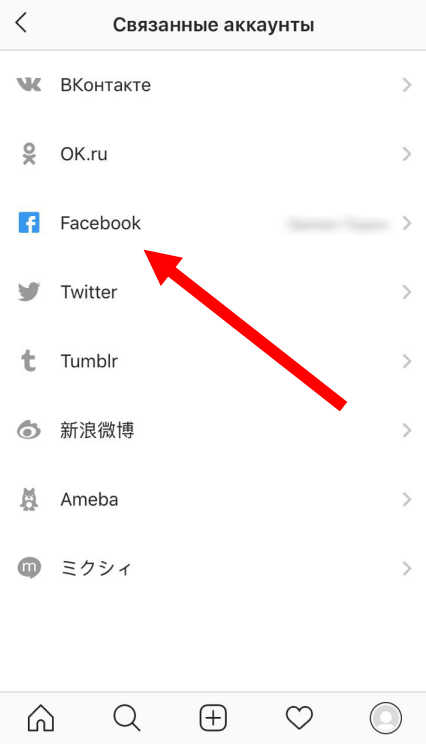 Связывание этих двух соцсетей также придает аккаунту Instagram удобный интерфейс для подписчиков и посетителей страницы. А это в свою очередь подарит статус и авторитет Вашему бренду.
Связывание этих двух соцсетей также придает аккаунту Instagram удобный интерфейс для подписчиков и посетителей страницы. А это в свою очередь подарит статус и авторитет Вашему бренду.
Чем полезно связывание аккаунтов Instagram и Facebook?
Объединение аккаунтов Инстаграм и Фейсбук дает следующие преимущества:
Аккаунт Instagram связанный с Facebook
- Возможность продвижения Ваших постов в Инстаграм как рекламных за счет привязанного бизнес-аккаунта Фейсбук.
- Добавление адреса с ссылкой на Google Карты, что очень облегчает поиск Вашей торговой точки или офиса для подписчиков
- Возможность сразу же позвонить в компанию
- Возможность отправить электронное письмо в компанию
- Одновременное добавление постов сразу в Instagram и Facebook, то есть автоматический кросспостинг
- Оповещение о регистрации Ваших друзей из Фейсбука в Instagram, что облегчает их поиск для дальнейшей подписки
- Вы сможете заходить в аккаунт Инстаграм через данные для входа в Фейсбук и наоборот
- Большая экономия времени, вытекающая из предыдущих пунктов 🙂
Как связать аккаунты Instagram и Facebook через мобильное устройство?
Для начала следует пройти регистрацию в Instаgrаm и Fасebook. Затем:
Затем:
Как объединить Инстаграм с Фейсбуком через телефон
- Заходим в Instаgrаm вкладку «Профиль»
- Переходим в раздел «Параметры»
- Находим параметр «Связанные аккаунты»
- Нажимаем привязать Facebook
- Нас перекидывает на страницу идентификации и запрашивает данные для входа в Facebook
- Авторизируемся в Facebook
- Далее подтверждаем системное сообщение об использовании введенных данных Instagram
Как связать аккаунты Instagram и Facebook через компьютер?
Если у Вас нет возможности воспользоваться телефоном для связывания аккаунтов Instagram и Facebook, то это можно сделать и через компьютер. Для этого понадобиться:
Привязка аккаунта Instagram с Facebook
Как привязать аккаунт Instagram к Facebook
- Авторизоваться в Facebook
- Зайти в параметр «Настройки»
- Выбрать раздел «Приложения».
- Найти из списка Instаgrаm и нажать «Редактировать»
- Выбрать «Для всех» в графе доступности приложения
- Затем зайти в раздел «Профиль» в Instagram
- Зайти в «Настройки публикации» и указать «Facebook»
- Вводим данные для входа в Фейсбук, и в новом окне выбираем «Не сохранять»
- Появится сообщение: «Опубликовать отметки «Нравится» на Fасebook» — выбираем «нет»
- Нажимаем на область Facebook (должно появиться меню)
- Выбираем параметр «Опубликовать на» — «Хроника»
- Соглашаемся с тем, что «Инстаграм хочет управлять вашими страницами»
Таким образом можно объединить один аккаунт с другим.
Отмена привязки аккаунтов Instagram и Facebook
Для отмены связи аккаунтов Instаgrаm и Fасebook, следует сделать следующее:
- Войти в аккаунт Фейсбук
- Перейти в «Настройки»
- Выбрать раздел «Instаgrаm»
- Отключить Instаgrаm
- Подтверждить удаление данных об Инстаграм из Фейсбук
На этом все. Максимально используйтесь функцией привязки аккаунтов Instagram и Facebook. Потратив несколько минут Вы получите огромное количество возможностей и бонусов.
Удачи!
Как привязать Instagram к Facebook и «ВКонтакте»
Как привязать Instagram к Facebook
Для настройки синхронизации с Facebook вам понадобится мобильное приложение Instagram.
1. Откройте приложение, перейдите в свой профиль и коснитесь иконки с тремя горизонтальными линиями.
2. Откройте «Настройки» (значок шестерёнки внизу). Отыщите пункт «Центр аккаунтов».
3. В «Центре аккаунтов» выберите вариант «История и публикации». Нажмите «Добавить аккаунты».
5. Введите свои логин и пароль от Facebook, затем выдайте Instagram разрешения, которые будут запрошены, и нажмите OK. А затем — «Далее».
6. Если у вас в распоряжении несколько страничек или сообществ, укажите нужный профиль, где следует публиковать фотографии. Нажмите «Продолжить», затем «Завершить настройку».
7. Вы вернётесь в раздел «История и публикации». Выберите ваш аккаунт, фотографии из которого нужно публиковать в Facebook. Затем укажите, на какой страничке их выкладывать, и определите, чем делиться: историями, фотографиями или и тем и другим.
8. Если понадобится отключить синхронизацию, снова откройте раздел настроек «Истории и публикации» в приложении Instagram и переместите переключатели в пункте «Чем делиться автоматически» в положение «Выкл.». Или в «Центре аккаунтов» откройте «Аккаунты и профили», выберите нужную учётную запись и нажмите «Удалить из Центра аккаунтов».
Как привязать Instagram ко «ВКонтакте»
Сейчас эта возможность отсутствует. Вот что пишет по этому поводу техподдержка «ВКонтакте»:
Синхронизировать ваш аккаунт VK с Instagram не получится: Instagram отключил эту возможность.
Если ваша давно настроенная интеграция функционирует без ошибок, вам повезло. Если возникают проблемы с импортом фотографий и настройками привязки, устранить их не получится.
Появится ли снова возможность связать Instagram и ВКонтакте, мы, к сожалению, не знаем.
Читайте также 🤳📱💬
Как привязать Инстаграм к Фейсбуку
08 ноября, 2020
Автор: Maksim
Привязка профиля Instagram к странице в Facebook — это важная часть продвижения своего бизнеса в социальных сетях. Сделать это зачастую просто необходимо.
Так, у пользователя появляются различные системы аналитики, статистики и возможность рекламирования. Дополнительно страница в Инстаграме станет более удобной для просмотра.
Из предыдущего материала вы узнали, как сделать репост в инстаграме. Сейчас мы подробно рассмотрим, как подключить инстаграм к фейсбуку, чтобы продвигать свой бизнес было еще удобнее и эффективнее.
Как привязать Инстаграм к Фейсбуку
Через телефон — синхронизация соц. сетей
1. На смартфоне или планшете должны быть установлены оба официальных приложения от этих социальных сетей. Установите их и залогиньтесь в свои учетные записи.
2. Откройте приложение Instagram, перейдите на страницу своего профиля, нажмите на значок с тремя полосками сверху справа и откройте настройки.
3. Перейдите в раздел «Аккаунт» и зайдите в подраздел «Связанные аккаунты».
4. Здесь нажмите на профиль Facebook. Там уже будет ваше имя, т.к. приложение Фейсбук мы установили изначально и залогинились там. В открывшемся окне нажмите на кнопку «Подключиться».
Аккаунты станут между собой связанными. Сделайте необходимые вам настройки, при желании укажите страницу на Фейсбук.
Интересно! Здесь же можно сделать связку с ВКонтакте, Одноклассниками, Твиттер и другими социальными сетями.
Через компьютер — связка бизнес аккаунтов
Через компьютер можно сделать привязку именно к бизнес странице в Фейсбук, а не профиля к бизнес аккаунту Инстаграма. Поэтому вам понадобится созданная бизнес страница в ФБ.
1. Перейдите на ФБ по адресу — https://www.facebook.com/pages/?category=your_pages&ref=bookmarks и откройте свою бизнес страницу.
2. В левой колонке кликните по пункту меню «Настройки» и на следующей страничке в этой же колонке откройте «Instagram».
3. Нажмите на кнопку «Подключить аккаунт» и войдите в Инстаграм со своими данными.
Важно! Если вы привязываете простой аккаунт Instagram к страничке в Facebook, система сразу вам предложит переделать его на Business Account.
Что дает привязка Instagram к Facebook
Важно! Инстаграм и сам Фейсбук могут менять, как дизайн, так и функции, которые получают пользователя от связки. Поэтому некоторые инструменты могут быть другими.
1. Вы сможете продвигать свои посты, как рекламные — через рекламный кабинет в Facebook.
2. Пользователи в Инсте смогут смотреть на гугл картах, где находится ваша компания.
3. Вас смогут сразу позвонить, нажав на кнопку вызова.
4. Пользователь сможет отправить вам письмо на электронный адрес.
5. Посты можно дублировать сразу в обе социальные сети, когда публикуете их.
6. Будут приходить оповещения о регистрации ваших друзей из Facebook в Instagram. Так, вы сразу сможете найти их.
7. Можно входить в Фейсбук с помощью данных от Инстаграм и наоборот.
8. Можно восстанавливать данные от одного профиля через другой — привязанный. Если, к примеру, забыли пароль от одной соц. сети.
В заключение
Сделать связанным оба профиля можно двумя разными способами. Социальная сеть предлагает отличные инструменты для продвижения своего бизнеса и часто это действительно выручает.
Как в «Facebook» привязать или отвязать аккаунт «Instagram»
Ни для кого не будет секретом, что «Instagram» является дочерним предприятием «Facebook». Это накладывает свои привилегии и ограничения на пользование сервисом. С одной стороны, выгодно, так как за счёт легкой синхронизации веб-сервисов можно значительно упростить обыденные задачи (пополнение базы подписчиков, быстрый вход через аккаунт в «Фейсбук», «кросспостинг»). В тоже время есть и негативные моменты, такие, как чрезмерная «навязчивость». Очень быстро смогут надоесть постоянные уведомления о тех или иных событиях.
В данной статье нашего блока мы рассмотрим вопрос, интересующий большинство интернет-пользователей во всём мире, а именно: как можно привязать или отвязать аккаунт «Instagram» в «Facebook». Функция очень полезная и поможет упростить большинство повседневных процессов.
Как в «Facebook» отвязать аккаунт «Instagram»
Чтобы произвести отвязку аккаунтов через «Фейсбук», достаточно сделать несколько простых шагов:
- заходим и авторизовываемся под нужным логином в «Facebook»;
- нажимаем на «треугольник», раскрывающий дополнительное меню вверху страницы справа рядом о «знаком вопроса» и находим подпункт «Настройки»;
- в открывшемся в окне ищем слева в меню пункт, который именуется «Приложения и сайты», переходим;
В данном пункте находим необходимую иконку с названием «Instagram», выделяем ее и видим «карандашик» (позволяет производить редактирование) и «крестик». Нажимаем последний. Вот и все. Удаление завершено.
Как в «Facebook» привязать аккаунт «Instagram»
Чтобы выполнить данную процедуру, потребуется сначала зайти в аккаунт «Instagram», открыть свой профиль. Перейдя в раздел «Настройки», находим подпункт «связанные аккаунты», выбираем «Фейсбук».
Обратите внимание, что помимо «Facebook», доступны также аккаунты в «Twitter», «Tumblr», «Ameba», «Одноклассники». Вероятнее всего, что представленный список будет постоянно пополняться по мере роста популярности функции «Привязки».
Заключение
Как видите, все интуитивно понятно – процедуры привязывания и отвязки аккаунта «Instagram» в «Фейсбуке» достаточно легка и понятлива. Пара шагов и готово. Отметим, что перед тем, как выполнить данную процедуру, следует отчетливо для себя понять, необходим данный шаг или нет. В некотором ряде случаев может произойти и так, что вариант с оставлением привязки является необходимой мерой и очень удобным впоследствии инструментом, позволяющим оперативно следить за поступающими уведомлениями.
Комментарии
Хотите узнать все
подробности о своём
сайте, звоните:
8 800 200 47 80
(Бесплатно по России)или
Отправить заявку
Сообщение отправлено
Как связать учетные записи Instagram и Facebook (август 2021 г.)
Опубликовано: 25 апреля 2019 г. • Чтение займет 4 мин. Найдите тысячи влиятельных лиц TikTok и IG на Hypetrace. Если вы хотите знать, как связать Instagram с Facebook или наоборот — свяжите Facebook с Instagram, эта статья для вас.
Прежде всего, я знаю, что вы чувствуете — есть много устаревшей информации и статей по этой теме, а процесс соединения Facebook и Instagram не так прост, как раньше.
В этом пошаговом руководстве я покажу вам , как связать ваши учетные записи Instagram и Facebook вместе , будь то личные или фирменные учетные записи.
Я постараюсь обновлять все эти инструкции, поэтому не забудьте добавить этот пост в закладки!
Давайте прямо в это углубимся.
Этого можно добиться двумя способами:
- 1) из Instagram (привязать Instagram к учетной записи Facebook): этот вариант предпочтительнее, если вам просто нужно соединить ОДНУ учетную запись Instagram и ОДНУ учетную запись Facebook вместе.
- 2) со страницы Facebook (свяжите Facebook с учетной записью Instagram): если вы хотите подключить Instagram к странице Facebook, вы являетесь администратором. Я рекомендую этот метод, если вы работаете с панелью управления Facebook Business Manager; управлять или хотите добавить несколько страниц Facebook и несколько учетных записей Instagram и связать их друг с другом.
Вот пошаговые инструкции для каждого метода:
1) Как связать Instagram с Facebook
Есть два способа подключить Facebook к учетной записи Instagram.
Для вашего удобства я опишу оба: Рекламные объявления
- из мобильного приложения Instagram
- из сети Instagram
Нет дополнительных преимуществ друг перед другом, поэтому то, что вы выберете, — это просто вопрос предпочтений и того, вы хотите сделать это со своего мобильного телефона или веб-браузера.
Лично для меня более эффективно связать учетную запись Instagram с Facebook через веб-браузер, поскольку у меня есть легкий доступ к бизнес-профилю, который может оказаться удобным.
Из мобильного приложения Instagram
Эта инструкция будет работать для приложений как на iPhone, так и на Android. Объявления
Шаг 1: На своем телефоне войдите в учетную запись Instagram, к которой вы хотите подключить Facebook.
Шаг 2: Перейдите в свой профиль, щелкнув свой аватар в правом нижнем углу приложения.
Шаг 3: Затем откройте панель меню, щелкнув значок «3 линии» в правом верхнем углу приложения.
Шаг 4: В меню нажмите Настройки (значок шестеренки), отображаемый в самом верху панели.
Шаг 5: Нажмите Accounts Center (вам может потребоваться прокрутить вниз, чтобы увидеть раздел Accounts Center)
Шаг 6: Inside Accounts Center, нажмите Accounts & Profiles
Step 7: Нажмите Добавить учетные записи
Из веб-браузера
Шаг 1: Войдите в свою учетную запись Instagram в своем веб-браузере.
Шаг 2: Щелкните значок профиля в правом верхнем углу и выберите в меню Настройки .Рекламные объявления
Шаг 3: В меню слева нажмите Accounts Center (должно быть в самом низу). Рекламы
Теперь ваша учетная запись Instagram подключена к Facebook!
2) Как связать Facebook с Instagram
В этом методе вы вошли на свою страницу Facebook и теперь хотите связать свой Instagram с ней.
Прежде чем мы начнем, убедитесь, что:
- вы являетесь администратором страницы Facebook
- Если вы хотите подключить свою личную учетную запись Instagram к странице Facebook, вам необходимо сначала преобразовать свой Instagram в профессиональную учетную запись, чтобы чтобы связать его со страницей Facebook
- ваш адрес электронной почты подтвержден
Готовы? Вот шаги:
Шаг 1: Перейдите на страницу Facebook, к которой вы хотите подключить Instagram.Вот ссылка на все страницы, к которым у вас есть доступ → прямая ссылка.
Шаг 2: На панели меню, доступной в левой части экрана, нажмите Настройки вкладку
Шаг 3: На вкладке настроек выберите Instagram Рекламные объявления
Шаг 4: Нажмите кнопку Подключить учетную запись справа.
Вот и все — вот как связать Facebook с Instagram!
Преимущества объединения Facebook и Instagram
Объединение Instagram и Facebook дает множество преимуществ.
Вот некоторые из них:
Кросс-публикация контента
Чтобы упростить и упростить обмен контентом между несколькими учетными записями Instagram и Facebook, принадлежащими одному бренду, стоит объединить учетные записи Facebook и Instagram вместе.
Это позволит вам автоматически публиковать сообщения из Facebook в Instagram и наоборот — делиться сообщениями из Instagram в Facebook.
Статистика по рекламе
Если вы запускаете рекламу, то наличие учетных записей на обеих платформах, связанных вместе, позволяет получить больше информации об аудитории в обеих социальных сетях.Рекламные объявления
Соединяем Instagram и Facebook вместе: Заключительное примечание
Я надеюсь, что эта статья была удобной, а шаги были простыми для выполнения.
Как подключить Instagram к Facebook
Instagram и Facebook — две популярные социальные сети, вместе этими платформами ежедневно пользуются миллионы людей. Хотя Instagram принадлежит Facebook, не все используют обе социальные сети. Некоторые люди используют только Instagram, а многие — только Facebook.
Может быть полезно связать свою учетную запись Instagram с учетной записью Facebook, чтобы вы могли делиться сообщениями на обеих платформах одновременно.
Преимущества привязки вашей учетной записи Instagram к Facebook
Когда вы свяжете свои учетные записи Instagram и Facebook, вы сможете:
- Повысьте шансы, что больше ваших друзей и подписчиков увидят ваш контент.
- Сэкономьте дополнительное время, публикуя один и тот же контент в двух разных социальных сетях.
- Выберите, хотите ли вы публиковать контент из Instagram: в своем профиле Facebook или на странице, которой вы управляете.
- Публикуйте сообщения Instagram автоматически в Facebook или вручную выбирайте сообщения, которые вы хотите опубликовать в Facebook, из заголовка сообщения.
- Показывать фото и видео сообщения в Instagram как фото и видео сообщения в Facebook (в отличие от ссылок на исходные сообщения в Instagram).
- Выберите, хотите ли вы отправлять в Facebook сообщения, истории или и то, и другое.
- Публикуйте свои истории из Instagram автоматически как истории из Facebook.
Как связать свою учетную запись Instagram с профилем Facebook или страницей
Вы можете связать свою учетную запись Instagram с Facebook только через мобильное приложение Instagram для iOS или Android.Вы не можете сделать это, войдя в свою учетную запись Instagram в Интернете на Instagram.com.
Эти инструкции применимы к iOS и Android. На скриншотах показано приложение Instagram для iOS.
Выберите значок профиля в нижней строке меню.
Коснитесь значка меню в правом верхнем углу вашего профиля.
Выберите Настройки .
Выберите Счет .
Выберите Связанные учетные записи .
Нажмите Facebook и введите данные для входа.
Выберите Connect .
Чтобы автоматически публиковать сообщения и истории из Instagram в Facebook, выберите Начать публикацию в Facebook . Если вы хотите оставить этот параметр отключенным и включить его позже, выберите Not Now .
Выбор Не сейчас связывает ваши учетные записи Instagram и Facebook, но теперь вы вручную выбираете, какие сообщения Instagram вы хотите публиковать в Facebook.Когда вы создаете новую публикацию в Instagram и переходите на вкладку с заголовками, выберите Facebook для публикации на обеих платформах. (Может появиться дополнительное всплывающее окно с вопросом, хотите ли вы автоматически публиковать все сообщения. Снова выберите Not Now , чтобы сохранить его вручную.)
На вкладке Facebook ваша учетная запись Instagram по умолчанию связана с вашим профилем Facebook. Вы можете изменить это так, чтобы сообщения отправлялись на страницу Facebook, которой вы управляете.
Чтобы выбрать страницу, выберите Профиль Facebook в столбце Поделиться с .Список страниц Facebook, которыми вы управляете, появится на следующей вкладке. Коснитесь любой страницы, чтобы выбрать ее и поделиться на ней своими публикациями в Instagram.
Вы можете публиковать свои посты и истории в Instagram только в одном профиле или на странице Facebook за раз. Однако вы можете поделиться только сообщениями, только историями или и тем, и другим. Нажмите кнопки рядом с «Поделиться своей историей в Facebook » и «Поделиться своими сообщениями в Facebook », чтобы включить или выключить их.
Отменить связь вашей учетной записи Facebook с Instagram
Если вы хотите отменить связь своей учетной записи Facebook с учетной записью Instagram, перейдите на вкладку Facebook в разделе Настройки > Учетная запись > Связанные учетные записи и выберите Отменить связь учетной записи .
Вы можете снова связать свою учетную запись Facebook с учетной записью Instagram в любое время, выполнив указанные выше действия. Если вы решите повторно связать его, вам, возможно, не придется снова входить в Facebook, если Instagram помнит ваши данные для входа.
Спасибо, что сообщили нам об этом!
Расскажите, почему!
Другой Недостаточно подробностей Сложно понятьКак связать Instagram с Facebook
В наши дни Facebook и Instagram идут рука об руку. Эти два сервиса предлагают интеграцию, которую вы просто не найдете на других платформах социальных сетей.В отличие от Twitter, который публикует ваши посты в Instagram как базовые веб-ссылки, Facebook фактически позволяет вам обмениваться изображениями прямо из приложения для обмена фотографиями на вашу временную шкалу и ленту новостей.
Facebook имеет смысл предоставить оптимизированные функции для популярного приложения, такого как Instagram, особенно с учетом того, что гигант социальных сетей купил платформу за 1 миллиард долларов наличными. Тем не менее, лучшее в синхронизации ваших учетных записей Facebook и Instagram — это то, насколько это легко. Прежде чем провести вас через процесс, давайте взглянем на некоторые преимущества.
Что не нравится?
Есть несколько причин, по которым вам следует подумать о том, чтобы связать Facebook и Instagram. Связывание позволит вам публиковать фотографии и видео, которые вы снимаете или редактируете с помощью вышеупомянутого приложения для обмена фотографиями, прямо на Facebook. Если вам нравится получать лайки в Instagram, а кому нет? — это также будет переведено на Facebook. Каждое изображение или видео, которыми вы поделились, восходит к своему первоисточнику, что позволяет вам привлекать внимание ваших друзей или более широкой аудитории (при условии, что ваши сообщения в обеих учетных записях являются общедоступными).
Facebook также имеет значительно большую базу пользователей, чем Instagram, поэтому есть шанс, что это поможет вам охватить больше людей. А поскольку считается, что алгоритмическая лента Instagram отдает приоритет сообщениям с более высоким уровнем вовлеченности, дополнительные лайки могут помочь вашему контенту занять более высокое место в ленте новостей. Даже для тех, кто не хочет больше внимания, кросс-публикация может позволить вашим контактам в Facebook, которых нет в Instagram, не отставать от ваших действий. Вам также будет легче восстановить любую учетную запись, если вы когда-нибудь потеряете доступ.
Наконец, благодаря бесшовной интеграции между двумя платформами, информация о ваших публикациях в Instagram (включая подписи) будет передана Facebook вместе с любыми данными о местоположении, хэштегами и смайликами, которые вы добавили. Ваши загрузки также будут сохранены в Facebook — в отдельном альбоме под названием «Фотографии из Instagram», что позволит вам быстро отметить своих друзей в социальной сети.
Связывание Instagram с Facebook
Процесс связывания ваших учетных записей Facebook и Instagram практически идентичен в iOS и Android.Однако имейте в виду, что этот процесс можно выполнить только через приложение для смартфона, а не на рабочем столе.
Для начала откройте приложение Instagram и перейдите на экран профиля. Коснитесь трех горизонтальных линий, которые символизируют значок меню в правом верхнем углу вашего профиля, а затем нажмите Настройки внизу экрана.
Затем прокрутите список параметров и нажмите Учетная запись < Связанные учетные записи . Здесь вы найдете список социальных платформ, которые предлагают интеграцию с Instagram, а Facebook находится в верхней части этого списка.Нажмите Facebook и войдите, используя свои учетные данные, через приложение Facebook или мобильный браузер.
Вот и все, как только вы вошли в систему! Теперь ваши аккаунты будут связаны, и вам не нужно будет ничего делать, чтобы публиковать сообщения одновременно на обеих платформах. Каждый раз, когда вы хотите поделиться фотографией из Instagram на Facebook, вы можете сделать это, нажав соответствующую кнопку на экране подписи. Вы также можете настроить автоматическую отправку всех новых сообщений (подробнее об этом позже).
Чтобы поделиться предыдущей картинкой из Instagram на Facebook, выберите изображение, которым вы хотите поделиться, в своем профиле Instagram и коснитесь меню в правом верхнем углу.Затем коснитесь Поделиться в появившемся всплывающем меню, переключите ползунок рядом с Facebook и коснитесь значка галочки в правом верхнем углу, чтобы опубликовать фотографию в Facebook.
Удаление интеграции с Instagram
Имейте в виду, что по любой причине вы можете изменить разрешения приложения или удалить его интеграцию с Facebook в любое время. Для этого вернитесь в меню Связанные учетные записи , к которому вы обращались ранее, и нажмите Facebook .Предполагая, что вы подключены к учетной записи Facebook, значок будет синим, а имя, связанное с учетной записью, будет отображаться справа.
На следующей странице будут представлены дополнительные параметры вашей учетной записи, в том числе параметры автоматической публикации сообщений и историй в Facebook. Чтобы отменить связь с учетной записью, просто нажмите Отменить связь внизу страницы и подтвердите свое решение в появившемся всплывающем окне. Если вы передумаете, просто выполните шаги, описанные выше, чтобы повторно подключить их.
Рекомендации редакции
Как связать Instagram с Facebook 2021
В этой статье мы хотели поговорить о том, как связать Instagram с темой Facebook. В настоящее время люди хотят связать свои учетные записи в социальных сетях друг с другом, и одна из самых важных из них — это привязка Instagram к учетной записи Facebook. Таким образом, вы можете быстро и одновременно делиться своими фотографиями и публикациями. Также будут указаны многие функции, и вы не потеряете время на многие шаги в социальных сетях.Здесь мы расскажем, как связать ваш Instagram с учетной записью Facebook. Вы можете увидеть шаги для приложений Android и IOS. Практически все шаги такие же, как вы видите.
Чтобы подключить свою учетную запись Instagram к странице Facebook, во-первых, вы должны быть администратором интересующей страницы Facebook.
Как связать Instagram с Facebook на Android
Если у вас есть устройство Android и вы хотите узнать, как связать Instagram с Facebook на Android, эта часть как раз для вас.Шаги ниже:
- Зайдите в свой профиль и коснитесь значка.
- Затем коснитесь значка «Настройки».
- Нажмите «Учетная запись»> «Связанные учетные записи», а затем выберите Facebook.
- Если вы не связали свою учетную запись с учетной записью Facebook, введите свои данные Facebook.
- По умолчанию ваша учетная запись Instagram будет привязана к вашей личной временной шкале Facebook.
- Вместо этого, если вы хотите связать страницу, нажмите кнопку «Поделиться» и выберите страницу, которой хотите управлять.
Как связать Instagram с Facebook на IOS (Apple)?
Практически те же действия можно применить и для мобильных устройств с iOS. Подробности и шаги ниже:
- Зайдите в свой профиль и коснитесь значка.
- Нажмите «Учетная запись»> «Связанные учетные записи», а затем выберите Facebook.
- Коснитесь значка «Настройки».
- Если вы не связали свою учетную запись с учетной записью Facebook, введите свои данные Facebook.
- По умолчанию ваша учетная запись Instagram будет привязана к вашей личной временной шкале Facebook.
- Вместо этого, если вы хотите связать страницу, нажмите кнопку «Поделиться» и выберите страницу, которой хотите управлять.
Как удалить ссылку Instagram из учетной записи Facebook?
Если вы уже связали Facebook на своем телефоне или планшете и вам нужно изменить учетную запись, вы можете удалить ссылку Instagram из своей учетной записи Facebook.
Чтобы удалить связь вашего Instagram с другими социальными сетями и прекратить публиковать сообщения Instagram в этих сетях, вы должны выполнить следующие действия:
- Перейдите в свой профиль и коснитесь значка.
- Коснитесь значка «Настройки».
- Коснитесь опции «Учетная запись».
- Нажмите «Связанные учетные записи», а затем нажмите имя веб-сайта.
- Коснитесь опции «Удалить из учетной записи».
Если вы хотите снова подключить Instagram к социальной сети, чтобы отключиться от предыдущей учетной записи, вам может потребоваться посетить настройки этого веб-сайта.
Как связать Instagram с Facebook на компьютере?
Если вы хотите быстрее подключить свои профили, вы также можете сделать это на рабочем столе.Сделать это довольно просто. Вот шаги для подключения ваших профилей:
- Сначала откройте сеть Instagram на своем рабочем столе.
- Затем щелкните свой профиль в веб-приложении Instagram.
- Теперь откройте Facebook и перейдите в свой профиль.
- Когда вы находитесь в своем профиле, нажмите на раздел «О себе».
- Взгляните на меню слева, вы увидите «Контактная и основная информация», щелкните по нему.
- Как только вы это сделаете, вы увидите «Веб-сайты и социальные ссылки.’Выберите «Добавить социальную ссылку».
- Выберите Instagram во всплывающем меню. Затем вернитесь на свою страницу в Instagram и скопируйте URL-адрес своего профиля в Instagram.
- Вставьте URL-адрес в поле и нажмите «Сохранить изменения».
Как видите, все довольно просто. Вы можете сделать то же самое для страниц и предприятий. Если вы хотите создать страницу Facebook или бизнес в приложении, вы можете подключить его учетную запись Instagram.
Часто задаваемые вопросы о привязке Instagram к Facebook
Почему я не могу подключить свой Instagram к Facebook?Попробуйте подождать несколько минут перед повторной попыткой подключения Instagram к Facebook.Это могло быть вызвано многими причинами: от вашего интернет-соединения до задержек на серверах Instagram.
Можно ли публиковать одновременно в Facebook и Instagram?Когда вы связываете свои учетные записи Facebook и Instagram, все, чем вы делитесь, будет автоматически размещено на другом.
Могу ли я объединить две учетные записи Instagram?К сожалению, объединение аккаунтов в Instagram недоступно, да и практически невозможно.
Как поделиться своим IGTV на Facebook?Если ваша учетная запись Facebook связана с вашим Instagram, вы можете выбрать опцию публикации на Facebook при публикации видео IGTV.
Моя учетная запись Instagram нравится моему Facebook, но фотографии, которыми я делюсь в Instagram, не публикуются на Facebook; Зачем?Иногда могут быть ошибки связывания или ошибки, вызванные различными факторами, не связанными с пользователем. Попробуйте повторно привязать свою учетную запись, и это должно быть исправлено.
Заключение: привязка Instagram к Facebook
Мы затронули вопрос о том, как связать и отключить ваши учетные записи в социальных сетях друг с другом. Если вы хотите узнать больше о добавлении и удалении учетной записи, а также о других транзакциях для учетных записей, следите за новостями на нашем ведущем технологическом веб-сайте instafollowers.co.
Страницы, которые могут вас заинтересовать: скопируйте ссылку на изображение в Instagram
Мы думаем, что вас также может заинтересовать Можете ли вы увидеть, кто просматривает вашу историю в Instagram? Выяснить! , который является нашим предыдущим постом о Instagram Support .Как связать Instagram со своей страницей в Facebook за 6 простых шагов
Визуальный контент привлекает огромное внимание в социальных сетях. Есть причина, по которой 71% интернет-маркетологов используют визуальные ресурсы в своем маркетинге в социальных сетях: люди реагируют на это.
Таким образом, возможность делиться этим контентом на нескольких платформах является преимуществом. И один из лучших способов сделать это — связать Instagram с Facebook, что увеличит количество взглядов на ваш визуальный контент.
Прежде чем приступить к реализации своей маркетинговой стратегии в Instagram, вам нужно связать эти учетные записи. Публикация ваших сообщений на странице вашей компании в Facebook, а не в личном профиле, — это всего лишь вопрос изменения ваших настроек — и для этого требуется всего шесть простых шагов.
Как подключить Instagram к своей странице в Facebook
1) Начните со своего профиля в Instagram.
Ваш первый шаг — открыть свою учетную запись Instagram на своем телефоне и выбрать значок профиля в правом нижнем углу. Затем коснитесь значка шестеренки в правом верхнем углу. (Это может выглядеть как три вертикальные точки, если вы используете устройство Android.)
Это приведет вас к вашим опциям, где вы можете настроить ряд своих предпочтений, включая социальные настройки.
2) Настройте (или обновите) свои связанные учетные записи.
Когда вы дойдете до ваших опций, вы захотите прокрутить вниз до пункта «Настройки»> «Связанные учетные записи». Здесь вы настроите, где еще вы хотите, чтобы ваши фотографии из Instagram отображались в социальных сетях.
Нажмите «Связанные учетные записи», и вы увидите все свои варианты социальных сетей, которые вы можете связать с Instagram.
3) Подключитесь к Facebook.
На изображении выше вы заметите, что учетная запись Instagram HubSpot уже связана с Facebook — если вы еще не подключены к этой сети, вам придется пройти через разрешения, чтобы делиться контентом там.Чтобы этот шаг сработал, вам необходимо войти в Facebook на своем телефоне — как только это будет сделано, нажмите «Facebook» на экране настроек общего доступа.
Вам будет предложено продолжить как вы — нажмите эту кнопку.
Далее вас попросят указать ваши настройки конфиденциальности. Поскольку вы будете просто делиться своими фотографиями на бизнес-странице, вы можете выбрать «Друзья» — люди, которые на самом деле будут видеть ваши фотографии, это те, кому нравится страница, на которой вы будете публиковать, и мы перейти к более поздним шагам.
После того, как вы нажмете «ОК», вы вернетесь в настройки общего доступа, где теперь должен быть выбран Facebook. Если нет, убедитесь, что вы выбрали его — логотип должен отображаться синим цветом, чтобы указать, что вы теперь публикуете свои сообщения на Facebook.
4) Выберите, где вы делитесь на Facebook.
После того, как вы связали Facebook с Instagram, вы захотите использовать свои настройки общего доступа, чтобы определить, где на Facebook вы будете публиковать сообщения Instagram. Если вы только что разрешили Facebook связываться с Instagram, изображения по умолчанию будут публиковаться в вашем личном профиле Facebook.
Нажмите «Поделиться» — отобразятся все места на Facebook, где можно опубликовать ваши фотографии из Instagram. Он включает в себя вашу личную хронологию или любые бизнес-страницы, на которых у вас есть роль администратора.
Здесь мы выбрали HubSpot. После того, как вы выбрали страницу Facebook, на которой вы хотите разместить свои фотографии, вернитесь в настройки общего доступа.
Теперь следует указать, что ваши фотографии в Instagram публикуются на выбранной вами бизнес-странице Facebook.
5) Убедитесь, что вы делитесь ответственно.
Если вы используете Instagram как для личных, так и для служебных учетных записей, помните: вам придется изменять эти настройки каждый раз, когда вы захотите изменить место размещения ваших фотографий.
Если вас действительно беспокоят возможные недостатки использования одной и той же учетной записи Instagram для обоих — и мы все видели, как многозадачность в социальных сетях может пойти не так, — вы можете создать Instagram для конкретной компании. ручка, которая полностью отделена от вашей личной.
В этом случае вам нужно будет выполнить те же действия, чтобы связать свою учетную запись Instagram с Facebook. Хорошие новости? В Instagram есть отличная функция, которая позволяет переключаться между несколькими учетными записями — проверьте это здесь.
6) Начать делиться!
Вы все связаны! Теперь вы можете вернуться на главный экран и выбрать фотографию, которую хотите опубликовать.
Когда вы будете готовы поделиться своей фотографией, просто убедитесь, что у вас выбран Facebook как одно из мест, где вы хотите разместить вашу фотографию.
Как использовать Instagram вместе с Facebook
Теперь, когда вы связаны — и вы в хорошей компании, так как 73% брендов публикуют хотя бы одно фото или видео в неделю в Instagram — каким контентом вы должны делиться?
На самом базовом уровне вы должны публиковать контент, который имеет отношение к вашему бренду и вашей целевой аудитории. Это включает в себя такие вещи, как закулисные взгляды на то, что ваш бренд делает, чтобы радовать клиентов, цитаты, которые их вдохновляют, и юмор.Линдси Колович из HubSpot писала о различных способах, которыми бренды добиваются этого — ознакомьтесь с ее идеями здесь.
Вот и все!
Публикация фотографий в Instagram на бизнес-странице Facebook позволяет вам с помощью нескольких простых щелчков мыши переносить сильные визуальные эффекты на несколько платформ — и дает вам возможность продемонстрировать личную сторону вашего бизнеса. Это может иметь большое значение, когда дело доходит до взаимодействия с вашей целевой аудиторией — визуальным контентом более чем в 40 раз чаще делятся в социальных сетях, чем другими типами контента.
Когда вы связали свои аккаунты в социальных сетях для бизнеса? Поделитесь с нами в комментариях.
TSL Marketing является платиновым партнером HubSpot. Загрузите бесплатное руководство по социальным сетям B2B здесь.
Примечание редактора: этот пост был первоначально опубликован в декабре 2015 года и был обновлен для обеспечения точности и полноты.
Как связать Instagram со своей страницей в Facebook (или удалить)
Грант
22 марта 2021 г.
Опубликовано в Социальные сети
Не упустите удивительные преимущества связывания своей бизнес-страницы в Instagram и Facebook.Независимо от того, тратит ли ваш бизнес 10 000 долларов в месяц на рекламу в социальных сетях или влиятельный человек, публикующий согласованный контент в социальных сетях, вам необходимо связать свой Instagram со своей страницей в Facebook.
1. Свяжите Instagram с Facebook
2. Удалите Instagram из Facebook
«С момента приобретения Instagram в 2012 году Facebook оптимизировал функциональность кросс-приложений для предприятий и некоммерческих организаций. Последнее обновление Facebook Business Suite позволяет администраторам управлять всем в одном месте — от перекрестной публикации до ответов на сообщения.Hootsuite.
Как подключить свою учетную запись Instagram к своей бизнес-странице в Facebook
Необходимо связать свою учетную запись Instagram со страницей Facebook? Вот ваше пошаговое руководство.
Из Facebook:
Примечание. Чтобы связать аккаунты, вам потребуется доступ администратора на Facebook.
- Перейдите на свою страницу в Facebook и нажмите настройки
2. Нажмите Instagram
3. Нажмите Подключить учетную запись
Из Instagram:
Свяжите страницу Facebook с учетной записью Instagram
- Войдите в свой Instagram
- Перейдите в свой профиль
- Нажмите «Изменить профиль»
В верхней части профиля рядом со значком шестеренки нажмите «Изменить профиль».
- Щелкните Центр учетных записей
В левом нижнем углу (на рабочем столе) щелкните ссылку центра учетных записей.
- Нажмите «Добавить счета»
Статья по теме: Как добавить ссылки в свою историю в Instagram
Как удалить и отключить Instagram от страницы Facebook
Если вам нужно изменить или просто удалить страницу Facebook, связанную с вашей учетной записью Instagram, или наоборот, выполните следующие действия:
- Войдите в Facebook и перейдите на свою страницу.
- Нажмите «Настройки» в левом нижнем углу.
- Выберите Instagram
- Нажмите «Отключить»
Зачем привязывать свою учетную запись Instagram к странице Facebook?
Это основные преимущества, доступные при связывании учетных записей.
Кросс-платформенный столб
Вы можете запланировать одновременную публикацию сообщений в Facebook и Instagram, сэкономив массу времени.
Лучшая реклама
Связывание учетных записей позволяет создавать рекламные кампании, которые отображаются как в Facebook, так и в Instagram. Без связи вы не сможете взаимодействовать или отвечать на комментарии к своей рекламе в Instagram.
Открыть магазин в Instagram
Если вы хотите открыть магазин в Instagram и продавать товары, вам необходимо связать его со своим каталогом Facebook.
Better Insights
После того, как вы свяжете оба аккаунта, вы сможете сравнивать аудитории, эффективность и многое другое.
Если вы пытаетесь расширить свою бизнес-страницу, ознакомьтесь с нашим руководством о том, как пригласить друзей поставить лайк на вашей странице в Facebook.
Как связать Instagram с Facebook: кросс-публикация стала проще
Независимо от того, являетесь ли вы опытным владельцем бизнеса или влиятельным лицом, у вас есть не так много времени, которое вы можете посвятить созданию публикаций и историй, составлению расписания и двойному касанию, чтобы убедиться, что ваша учетная запись получает должное участие.
Что, если бы мы сказали вам, что есть способ упростить некоторые из этих шагов, удвоив вашу вовлеченность ?
Перекрестная публикация между Facebook и Instagram сэкономит вам так много времени, в то же время сохраняя этих милых подписчиков, просмотров и лайков.
Поздоровайтесь с тем, что у вас будет больше времени для других маркетинговых усилий (или ваших усилий по Маргарите), и до свидания, когда вы перескакиваете по приложениям и изо всех сил пытаетесь не отставать от публикации в Facebook … или вообще пренебрегаете своей страницей в Facebook!
В сегодняшнем посте мы разберем:
— Как связать Instagram с Facebook
-Что делать, если ваш Instagram не публикуется в Facebook
-Как использовать Plann для простой перекрестной публикации из Instagram в Facebook — с идеальным форматированием!
-Как отвязать аккаунты
— БОНУС: Как продвигать свою страницу в Instagram из биографии профиля Facebook
Готовы начать многозадачность и делать меньше работы? Давайте нырнем!
Как связать Instagram с Facebook с помощью телефонаУстали повторно загружать свои истории и публикации из Instagram в Facebook одну за другой?
Мы не собираемся возиться … вот как пресечь этого администратора социальных сетей в зародыше, автоматизируя ваши сообщения между двумя сетями за пять простых шагов:
Шаг 1: Откройте приложение Instagram, перейдите на страницу своего профиля и коснитесь трех линий или значка шестеренки в правом верхнем углу.
Шаг 2: Нажмите «Настройки», «Учетная запись» и выберите «Связанные учетные записи» в меню. Вы увидите список социальных сетей, к которым вы можете подключиться, например Twitter, Tumblr и Facebook.
Шаг 3: Выберите Facebook, и откроется новое меню под названием «Параметры Facebook». Здесь вы пройдете серию запросов, чтобы дать Instagram разрешение на публикацию в вашей учетной записи Facebook.
Psst… Прежде чем продолжить, убедитесь, что вы вошли в Facebook на своем телефоне, чтобы выполнить этот шаг!
После того, как вы связали свою учетную запись, вы вернетесь на страницу «Настройки общего доступа» в Instagram, и Facebook станет синим с галочкой, чтобы показать, что он подключен.
Шаг 4: Щелкните Facebook еще раз, чтобы задать настройки совместного доступа. В разделе «Поделиться» вы можете разместить свои изображения на личной временной шкале Facebook или на странице, которой вы управляете.
В разделе «Настройки» вы можете поделиться своей историей в Instagram с выбранной вами учетной записью или страницей Facebook.
Шаг 5: Ой, ооо! Ваши аккаунты официально подключены, и вы больше не являетесь членом клуба, занимающегося отстойным временем в социальных сетях.
В следующий раз, когда вы будете готовы поделиться своим последним снимком, убедитесь, что Facebook выбран в разделе «Также публиковать в» после того, как вы ввели подпись.
С этого момента все ваши посты и истории в Instagram будут автоматически публиковаться в Facebook одним нажатием кнопки.
Можете ли вы публиковать сообщения из Facebook в Instagram?Да! Вы можете автоматически публиковать сообщения из Facebook в Instagram.
Несмотря на некоторые ограничения (подробнее об этом ниже), их легко настроить.
Вот как связать Instagram с Facebook с компьютера:
Шаг 1: Войдите в Facebook и перейдите на свою бизнес-страницу.Щелкните «Настройки» вверху страницы.
Шаг 2: Найдите Instagram на левой боковой панели и выберите его. Нажмите кнопку «Войти» и следуйте инструкциям, чтобы подключить свою учетную запись Instagram к своей странице Facebook.
Шаг 3: Перейдите в раздел «Написать сообщение» на своей странице в Facebook и загрузите изображение. На данный момент перекрестная публикация в Instagram возможна только в том случае, если к сообщению прикреплено одно изображение.
Убедитесь, что ваше изображение 1: 1 или 4: 3 для Instagram.Если он больше, приложение автоматически обрежет его.
Шаг 4: Когда вы закончите писать подпись, нажмите на опцию перекрестной публикации в Instagram и нажмите кнопку «Опубликовать сейчас».
Ограничения и ограничения— Кросс-публикация в Instagram из Facebook доступна только для бизнес-страниц
— Вы можете использовать его только для сообщений с одним изображением
— это эксклюзивная функция для рабочего стола Facebook
— Вы не можете использовать перекрестную публикацию в Instagram с опцией «Опубликовать позже».
Как использовать Plann для перекрестных публикаций из Instagram в Facebook — с идеальным форматированием!Хорошо, но насколько это раздражает, когда вы автоматически публикуете сообщение из Instagram в Facebook, а форматирование не совсем переводится? В итоге вы получаете всевозможные странные пробелы, неудобные хэштеги (которые ничего не делают в Facebook!) И нерелевантные призывы к действию (coz ‘ссылка в биографии’ на самом деле не вещь в профиле FB) Хорошие новости: мы создали инструмент, который позволяет вам легко дорабатывать и публиковать ваш контент на обеих платформах из приложения Plann.
Вот как это работает. Мы возьмем изображение и текст из исходного сообщения и настроим его, чтобы вы могли редактировать подпись в соответствии с новой платформой и аудиторией! Сделать репост на Facebook очень просто и беспрепятственно. ⠀ Мы также упростили доступ к вашей библиотеке контента, убедившись, что все ваши ранее загруженные коллекции доступны, чтобы вам не приходилось загружать контент дважды.
Проверьте это, войдя в Plann или начав бесплатную пробную версию сегодня!
Как отключить Instagram от FacebookНеобходимо изменить учетную запись Facebook, связанную с вашим Instagram, или вы хотите полностью удалить ее?
— Откройте приложение Instagram и перейдите в свой профиль.Нажмите «Настройки» -> «Учетная запись» -> «Связанные учетные записи».
— Нажмите на Facebook, чтобы открыть страницу параметров Facebook.
— Нажмите кнопку «Отменить связь», следуйте инструкциям и вуаля! Ваш профиль или страница Facebook больше не связаны с вашей учетной записью Instagram.
Как добавить ссылку из Instagram в свою биографию на FacebookМаленькая самореклама никому не повредит! Фактически, именно так вы построите свой бизнес … так что распространяйте ссылку на свой аккаунт в Instagram повсюду!
Продвигайте свою страницу Instagram среди всех этих преследователей профиля, добавив ее в свою биографию профиля Facebook.
Шаг 1: Войдите в Facebook на рабочем столе и щелкните свое имя в правом верхнем углу.
Шаг 2: Щелкните «О программе» в левом меню.
Шаг 3: Прокрутите страницу вниз до раздела «Контактные данные» и выберите «Редактировать другие учетные записи».
Шаг 4: Когда появится поле редактирования, нажмите «Добавить учетную запись» и выберите «Instagram» в качестве типа учетной записи. Добавьте свой дескриптор Instagram. Вуаля!
Как исправить, что Instagram не отправляет сообщения на бизнес-страницу FacebookВы близки к тому, чтобы вырвать волосы, выбросить ноутбук в окно и сжечь дом, потому что вы не можете отправить свой Instagram в Facebook?
Сделайте глубокий вдох.Поставьте чайник (или возьмите бокал вина) и давайте вместе устраним ваши проблемы в Instagram.
Вот несколько наиболее распространенных виновников, если в вашем Instagram нет ссылки на Facebook:
1. Вы подключили свой профиль Facebook, а не свою страницу
2. Вы по ошибке выбрали неправильный аккаунт Facebook
Если описанное выше соответствует вашей проблеме, вам необходимо отменить связь между учетными записями и повторить весь процесс (подробные инструкции см. Выше).
— Вы недавно перешли с бизнеса на автора.
Кажется, есть сбой в Instagram, где вы можете публиковать сообщения только в своем профиле Facebook. Самый простой способ решить проблему — вернуться к бизнес-аккаунту.
— Вы перешли с личного на бизнес-аккаунт.
Вернитесь в личную учетную запись и отключите свой профиль Facebook и страницы от Instagram. Когда вы закончите, переключитесь обратно на бизнес-аккаунт и выполните описанные выше действия, чтобы подключить свой Facebook к Instagram.
Все еще не знаете, как связать Instagram с Facebook?У вас есть животрепещущие вопросы о том, как связать ваш Instagram с Facebook, которые мы пропустили?
Отключите звук в комментариях ниже!
.


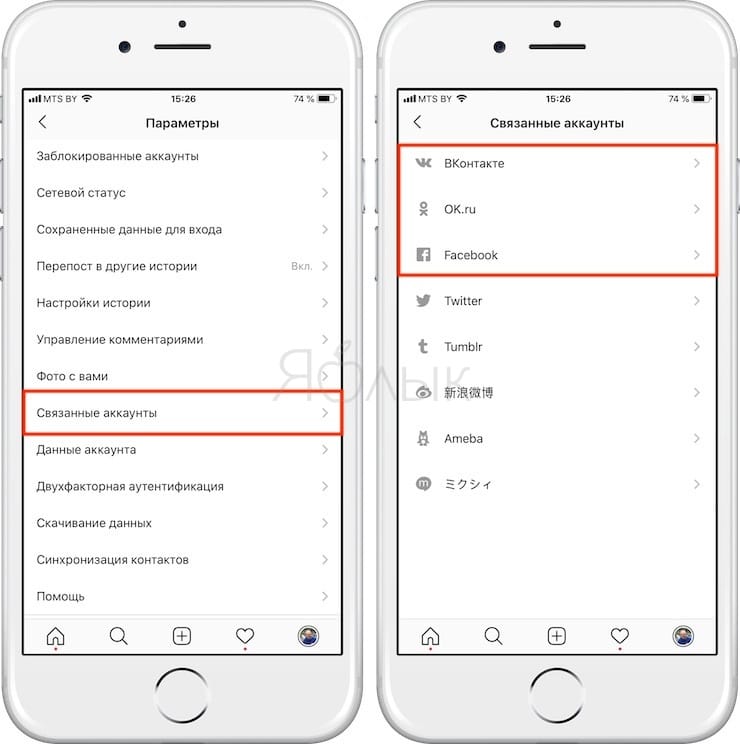 Телефон безопаснее и проще, вдобавок, увеличивает благонадежность пользователя.
Телефон безопаснее и проще, вдобавок, увеличивает благонадежность пользователя.
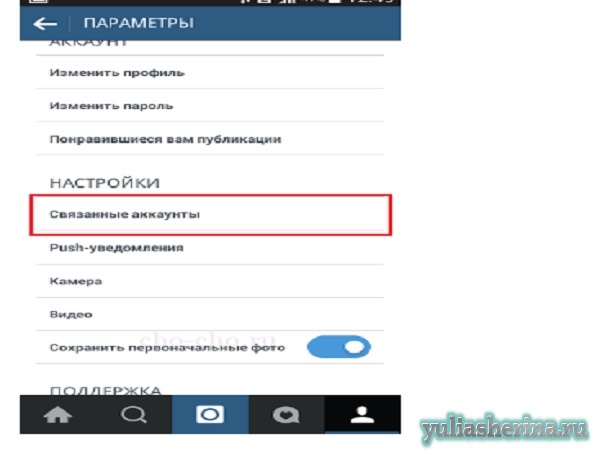

 О таком мероприятии администрация предупреждает пользователей, вывесив соответствующее объявление. Тогда достаточно повторить операцию позднее, когда они завершаться.
О таком мероприятии администрация предупреждает пользователей, вывесив соответствующее объявление. Тогда достаточно повторить операцию позднее, когда они завершаться.
